Sublime Text 快捷键打印版
sublimetext常用快捷键及多行列模式批量操作教程
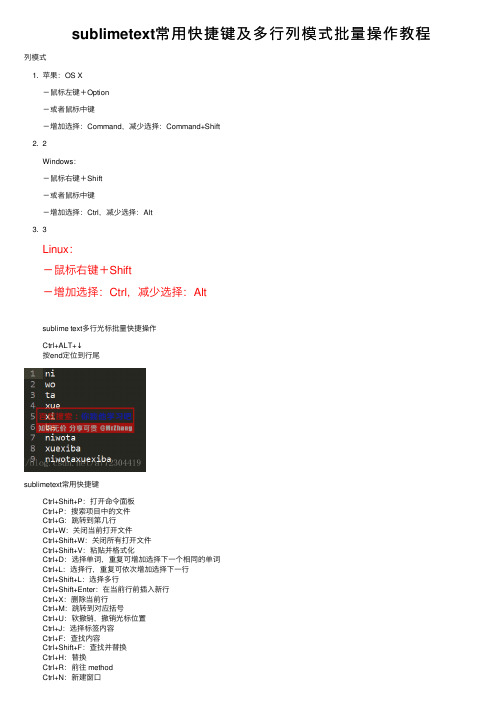
sublimetext常⽤快捷键及多⾏列模式批量操作教程列模式1. 苹果:OS X-⿏标左键+Option-或者⿏标中键-增加选择:Command,减少选择:Command+Shift2. 2Windows:-⿏标右键+Shift-或者⿏标中键-增加选择:Ctrl,减少选择:Alt3. 3Linux:-⿏标右键+Shift-增加选择:Ctrl,减少选择:Altsublime text多⾏光标批量快捷操作Ctrl+ALT+↓按end定位到⾏尾sublimetext常⽤快捷键Ctrl+Shift+P:打开命令⾯板Ctrl+P:搜索项⽬中的⽂件Ctrl+G:跳转到第⼏⾏Ctrl+W:关闭当前打开⽂件Ctrl+Shift+W:关闭所有打开⽂件Ctrl+Shift+V:粘贴并格式化Ctrl+D:选择单词,重复可增加选择下⼀个相同的单词Ctrl+L:选择⾏,重复可依次增加选择下⼀⾏Ctrl+Shift+L:选择多⾏Ctrl+Shift+Enter:在当前⾏前插⼊新⾏Ctrl+X:删除当前⾏Ctrl+M:跳转到对应括号Ctrl+U:软撤销,撤销光标位置Ctrl+J:选择标签内容Ctrl+F:查找内容Ctrl+Shift+F:查找并替换Ctrl+H:替换Ctrl+R:前往 methodCtrl+N:新建窗⼝Ctrl+K+B:开关侧栏Ctrl+Shift+M:选中当前括号内容,重复可选着括号本⾝Ctrl+F2:设置/删除标记Ctrl+/:注释当前⾏Ctrl+Shift+/:当前位置插⼊注释Ctrl+Alt+/:块注释,并Focus到⾸⾏,写注释说明⽤的Ctrl+Shift+A:选择当前标签前后,修改标签⽤的F11:全屏Shift+F11:全屏免打扰模式,只编辑当前⽂件Alt+F3:选择所有相同的词Alt+.:闭合标签Alt+Shift+数字:分屏显⽰Alt+数字:切换打开第N个⽂件Shift+右键拖动:光标多不,⽤来更改或插⼊列内容⿏标的前进后退键可切换Tab⽂件按Ctrl,依次点击或选取,可需要编辑的多个位置按Ctrl+Shift+上下键,可替换⾏选择类Ctrl+D 选中光标所占的⽂本,继续操作则会选中下⼀个相同的⽂本。
Sublime Text与Emmet教程快捷键(第3版)A3+A4打印版

Sublime Text 快捷键总结A4版-Eraden 2015.12.09Ctrl+Shift+P 打开命令面板选择类Ctrl+P 搜索项目中的文件Ctrl+D选中光标所占的文本,继续操作则会选中下一个相同的文本Ctrl+G 跳转到第几行Alt+F3 选中文本按下快捷键,即可一次性选择全部的相同文本进行同时编辑例:快速选中并更改所有相同的变量名、函数名等Ctrl+W关闭当前打开文件Ctrl+L选中整行,继续操作则继续选择下一行,效果和 Shift+↓效果一样Ctrl+Shift+W 关闭所有打开文件Ctrl+Shift+L选中多行+按下快捷键:会在每行行尾插入光标,可同时编辑这些行Ctrl+Shift+V粘贴并格式化Ctrl+Shift+M 选择括号内的内容(继续选择父括号)举例:快速选中删除函数中的代码,重写函数体代码或重写括号内里的内容Ctrl+D选择单词,重复可增加选择下一个相同的单词Ctrl+M光标移动至括号内结束或开始的位置Ctrl+L选择行,重复可依次增加选择下一行Ctrl+Enter在下一行插入新行Ctrl+Shift+L选择多行Ctrl+Shift+Enter 在上一行插入新行Ctrl+Shift+Enter 在当前行前插入新行Ctrl+Shift+[选中代码,按下快捷键,折叠代码Ctrl+X删除当前行Ctrl+Shift+]选中代码,按下快捷键,展开代码Ctrl+M跳转到对应括号Ctrl+K+0展开所有折叠代码Ctrl+U软撤销,撤销光标位置Ctrl+←向左单位性地移动光标,快速移动光标Ctrl+J选择标签内容Ctrl+→向右单位性地移动光标,快速移动光标Ctrl+F查找内容shift+↑向上选中多行Ctrl+Shift+F查找并替换shift+↓向下选中多行Ctrl+H替换Shift+←向左选中文本Ctrl+R前往 method Shift+→向右选中文本Ctrl+N新建窗口Ctrl+Shift+←向左单位性地选中文本Ctrl+K+B 开关侧栏Ctrl+Shift+→向右单位性地选中文本Ctrl+F2设置/删除标记Ctrl+Shift+↑将光标所在行和上一行代码互换Ctrl+/注释当前行Ctrl+Shift+↓将光标所在行和下一行代码互换Ctrl+Shift+/当前位置插入注释Ctrl+Alt+↑向上添加多行光标,可同时编辑多行Ctrl+Alt+/块注释,并Focus到首行,写注释说明用的Ctrl+Alt+↓向下添加多行光标,可同时编辑多行Ctrl+Shift+M 选中当前括号内容,重复可选着括号本身编辑类Ctrl+Shift+A 选择当前标签前后,修改标签用的Ctrl+J 合并选中的多行代码为一行F11全屏Ctrl+Shift+D 复制光标所在整行,插入到下一行Shift+F11全屏免打扰模式,只编辑当前文件Tab 向右缩进Alt+F3选择所有相同的词Shift+Tab 向左缩进Alt+.闭合标签Ctrl+K+K 从光标处开始删除代码至行尾Alt+Shift+数字分屏显示Ctrl+Shift+K 删除整行Alt+数字切换打开第N个文件Ctrl+/注释单行 html:5或!:HTML5文档类型Shift+右键拖动光标多行选择矩形块,可以同时编辑多行,用来更改或插入列内容Ctrl+Shift+/ 注释多行 html:xt:XHTML过渡型文档类型Ctrl+依次点击或选可需要编辑的多个位置Ctrl+K+U 转换大写 html:xs:XHTML严格型文档类型Ctrl+Shift+↑↓ 可替换行Ctrl+K+L转换小写 html:4t:HTML4过渡型文档类型 Ctrl+Z撤销 html:4s:HTML4严格型文档类型F6 单词检测拼写Ctrl+Y恢复撤销Ctrl+U软撤销,感觉和 Gtrl+Z 一样搜索类Ctrl+F2设置书签Ctrl+F 打开底部搜索框,查找关键字Ctrl+T 左右字母互换Ctrl+Shift+F与普通编辑器不同的是sublime允许添加多个文件夹进行查找显示类Ctrl+P 打开搜索框:例:1、输入当前项目中的文件名可快速搜索文件;2、输入@和关键字可查找文件中函数名;3、输入:和数字,跳转到文件中该行代码;4、输入#和关键字,查找Ctrl+Tab 按文件浏览过的顺序,切换当前窗口的标签页Ctrl+G 打开搜索框,自动带:,输入数字跳转到该行代码Ctrl+PageDown 向左切换当前窗口的标签页Ctrl+R 打开搜索框,自动带@,输入关键字,查找文件中的函数名Ctrl+PageUp 向右切换当前窗口的标签页Ctrl+:打开搜索框,自动带#,输入关键字,查找中的变量名、属性名等Alt+Shift+1 窗口分屏,恢复默认1屏(非小键盘的数字)Ctrl+Shift+P 打开命令框Alt+Shift+2 左右分屏-2列Esc 退出光标多行选择,退出搜索框,命令框等Alt+Shift+3 左右分屏-3列Alt+Shift+4 左右分屏-4列Ctrl+K+B 开启/关闭侧边栏Alt+Shift+5 等分4屏F11全屏模式Alt+Shift+8 垂直分屏-2屏Shift+F11免打扰模式Alt+Shift+9垂直分屏-3屏Emmet 插件使用后代:> 例:nav>ul>li 自增符号:$(0开始) 例:ul>li.item$*5 和 ul>li.item$$$*5 兄弟:+ 例:div+p+bq自增符号:$@3*5 例:ul>li.item$@3*5 (从3到5) 上级:^ 例:div+div>p>span+em^bq 和 div+div>p>span+em^^bq 自减符号:$@- 例:ul>li.item$@-*5 (从5到1)分组:() 例:div>(header>ul>li*2>a)+footer>p #abc:id="abc" 例:#header 即 <div id="header"></div> 默认div标签 乘法:* 例:ul>li*5.abc: class="abc" 例:.title 即 <div class="title"></div> 默认div标签 自定义属性例:p[title="hello" 即 <p title="hello"></p> .a.b.c:类连续使用 例:p.a.b.c 即 <p class="a b c"></p> 例:td[rowspan=2 colspan=3 title]即 <td rowspan="2" colspan="3" title=""></td> #与. 混合使用例:form#a.b 即 <form id="a" class="b"></form> 文本:{}例:a{Click me} 即 <a href="">Click me</a>隐式标签:.class 例:.class 即 <div class="class"></div>缩写:a a:link a:mail br frame hr link link:css meta:utf meta:win meta:vp style script script:src img iframe embed object param map area area:d area:c area:r area:p form form:post form:get input inp input:hidden input:text input:searchinput:email input:url input:password input:datetime input:date input:time input:nubmber input:color input:checkbox input:radio input:range input:file input:submit input:image input:button input:reset select option textarea menu:context menu:c menu:toolbar video audio keygen command bq arc fig figc ifr emb obj source cap colg fst=fset btn例:em>.class 即 <em><span class="class"></span></em> 例:ul>.class 即 <ul><li class="class"></li></ul>例:table>.row>.col 即<table><tr class="row"><td class="col"></td> </tr> </table>CSS 默认省略 10.Html 默认省略1.Sublime Text 快捷键总结A3版-Eraden 2015.12.09Ctrl+Shift+P 打开命令面板选择类Ctrl+P 搜索项目中的文件Ctrl+D选中光标所占的文本,继续操作则会选中下一个相同的文本Ctrl+G 跳转到第几行Alt+F3选中文本按下快捷键,即可一次性选择全部的相同文本进行同时编辑例:快速选中并更改所有相同的变量名、函数名等Ctrl+W关闭当前打开文件Ctrl+L选中整行,继续操作则继续选择下一行,效果和 Shift+↓效果一样Ctrl+Shift+W 关闭所有打开文件Ctrl+Shift+L选中多行+按下快捷键:会在每行行尾插入光标,可同时编辑这些行Ctrl+Shift+V粘贴并格式化Ctrl+Shift+M选择括号内的内容(继续选择父括号)举例:快速选中删除函数中的代码,重写函数体代码或重写括号内里的内容Ctrl+D选择单词,重复可增加选择下一个相同的单词Ctrl+M光标移动至括号内结束或开始的位置Ctrl+L选择行,重复可依次增加选择下一行Ctrl+Enter在下一行插入新行Ctrl+Shift+L选择多行Ctrl+Shift+Enter 在上一行插入新行Ctrl+Shift+Enter 在当前行前插入新行Ctrl+Shift+[选中代码,按下快捷键,折叠代码Ctrl+X删除当前行Ctrl+Shift+]选中代码,按下快捷键,展开代码Ctrl+M跳转到对应括号Ctrl+K+0展开所有折叠代码Ctrl+U软撤销,撤销光标位置Ctrl+←向左单位性地移动光标,快速移动光标Ctrl+J选择标签内容Ctrl+→向右单位性地移动光标,快速移动光标Ctrl+F查找内容shift+↑向上选中多行Ctrl+Shift+F查找并替换shift+↓向下选中多行Ctrl+H替换Shift+←向左选中文本Ctrl+R前往 method Shift+→向右选中文本Ctrl+N 新建窗口Ctrl+Shift+←向左单位性地选中文本Ctrl+K+B 开关侧栏Ctrl+Shift+→向右单位性地选中文本Ctrl+F2设置/删除标记Ctrl+Shift+↑将光标所在行和上一行代码互换Ctrl+/注释当前行Ctrl+Shift+↓将光标所在行和下一行代码互换Ctrl+Shift+/当前位置插入注释Ctrl+Alt+↑向上添加多行光标,可同时编辑多行Ctrl+Alt+/块注释,并Focus到首行,写注释说明用的Ctrl+Alt+↓向下添加多行光标,可同时编辑多行Ctrl+Shift+M 选中当前括号内容,重复可选着括号本身编辑类Ctrl+Shift+A 选择当前标签前后,修改标签用的Ctrl+J 合并选中的多行代码为一行F11全屏Ctrl+Shift+D 复制光标所在整行,插入到下一行Shift+F11全屏免打扰模式,只编辑当前文件Tab 向右缩进Alt+F3选择所有相同的词Shift+Tab 向左缩进Alt+.闭合标签Ctrl+K+K 从光标处开始删除代码至行尾Alt+Shift+数字分屏显示Ctrl+Shift+K 删除整行Alt+数字切换打开第N个文件Ctrl+/注释单行 html:5或!:HTML5文档类型Shift+右键拖动光标多行选择矩形块,可以同时编辑多行,用来更改或插入列内容Ctrl+Shift+/ 注释多行 html:xt:XHTML过渡型文档类型Ctrl+依次点击或选可需要编辑的多个位置Ctrl+K+U 转换大写 html:xs:XHTML严格型文档类型Ctrl+Shift+↑↓ 可替换行Ctrl+K+L转换小写 html:4t:HTML4过渡型文档类型Ctrl+Z撤销 html:4s:HTML4严格型文档类型F6 单词检测拼写Ctrl+Y恢复撤销Ctrl+U软撤销,感觉和 Gtrl+Z 一样搜索类Ctrl+F2设置书签Ctrl+F 打开底部搜索框,查找关键字Ctrl+T 左右字母互换Ctrl+Shift+F与普通编辑器不同的是sublime允许添加多个文件夹进行查找显示类Ctrl+P 打开搜索框:例:1、输入当前项目中的文件名可快速搜索文件;2、输入@和关键字可查找文件中函数名;3、输入:和数字,跳转到文件中该行代码;4、输入#和关键字,查找Ctrl+Tab 按文件浏览过的顺序,切换当前窗口的标签页Ctrl+G 打开搜索框,自动带:,输入数字跳转到该行代码Ctrl+PageDown 向左切换当前窗口的标签页Ctrl+R 打开搜索框,自动带@,输入关键字,查找文件中的函数名Ctrl+PageUp 向右切换当前窗口的标签页Ctrl+:打开搜索框,自动带#,输入关键字,查找中的变量名、属性名等Alt+Shift+1 窗口分屏,恢复默认1屏(非小键盘的数字)Ctrl+Shift+P 打开命令框Alt+Shift+2 左右分屏-2列Esc 退出光标多行选择,退出搜索框,命令框等Alt+Shift+3 左右分屏-3列 E#ID:添加ID名Alt+Shift+4 左右分屏-4列 E.class:添加类名Ctrl+K+B 开启/关闭侧边栏Alt+Shift+5 等分4屏 E[attr]:添加属性F11全屏模式Alt+Shift+8 垂直分屏-2屏 E{text}:添加文本Shift+F11免打扰模式Alt+Shift+9垂直分屏-3屏Emmet 插件使用后代:> 例:nav>ul>li 自增符号:$(0开始) 例:ul>li.item$*5 和 ul>li.item$$$*5 兄弟:+ 例:div+p+bq自增符号:$@3*5 例:ul>li.item$@3*5 (从3到5) 上级:^ 例:div+div>p>span+em^bq 和 div+div>p>span+em^^bq 自减符号:$@- 例:ul>li.item$@-*5 (从5到1)分组:() 例:div>(header>ul>li*2>a)+footer>p #abc:id="abc" 例:#header 即 <div id="header"></div> 默认div标签 乘法:* 例:ul>li*5.abc: class="abc" 例:.title 即 <div class="title"></div> 默认div标签 自定义属性例:p[title="hello" 即 <p title="hello"></p> .a.b.c:类连续使用 例:p.a.b.c 即 <p class="a b c"></p> 例:td[rowspan=2 colspan=3 title]即 <td rowspan="2" colspan="3" title=""></td> #与. 混合使用例:form#a.b 即 <form id="a" class="b"></form> 文本:{}例:a{Click me} 即 <a href="">Click me</a>隐式标签:.class例:.class 即 <div class="class"></div>缩写:a a:link a:mail br frame hr link link:css meta:utf meta:win meta:vp style script script:src img iframe embed object param map area area:d area:c area:r area:p form form:post form:get input inp input:hidden input:text input:search input:email input:urlinput:password input:datetime input:date input:datetime-local input:time input:nubmber input:color input:checkbox input:radio input:range input:file input:submit input:image input:button input:reset select option textarea menu:context menu:c menu:toolbar video audio keygen command bq arc fig figc ifr emb obj source cap colg fst=fset btn例:em>.class 即 <em><span class="class"></span></em> 例:ul>.class 即 <ul><li class="class"></li></ul> 例:table>.row>.col 即<table><tr class="row"><td class="col"></td> </tr> </table>Html 默认省略1.CSS 默认省略 10.。
前端实用编辑工具sublime

Sublime Text特点:跨平台、启动快;多行选择;各种实用插件;Snippets;支持VIM兼容模式。
Sublime Text 快捷键:Ctrl+Enter 在当前行下方插入一行:Ctrl+Shift+Enter 在当前行上方插入一行Ctrl+Shift+P 命令:可以快速更改文件类型;Ctrl+Shift+L 多行选中。
Ctrl+P ---查找 (模糊匹配)1. 快速查找并打开文件:直接输入文件名部分字母,会查找当前文件夹里面的匹配文件,也可以输入路径进行定位,支持模糊匹配。
2. ”:”+行号(快捷键Ctrl+G):可以快速定位到当前文档的某一行;“@”+符号(快捷键Ctrl+R): 定位到具体的符号。
如在CSS中查找选择器,在JS文件中查找函数,在@符号前也支持添加路径访问,如:css/boot@body 。
如输入“@body”,可快速定位到当前文件的body标签。
“#”+关键字(快捷键Ctrl+;):匹配到具体的关键字。
Alt+. : 闭合标签;ctrl+shift+v格式化复制 (复制后的内容保持之前的格式)ctrl+[ 减少缩进ctrl+] 增加缩进安装emmet插件,ctrl+e实现快捷输入(光标在最后)多行游标功能:1、Ctrl+H :查找替换2、Ctrl+D :多行游标,选中一个字符,按住 Ctrl+D 可以选取下面的相同的字符一次,按几次选择几次-----可以产生多行游标;3、Ctrl+K 跳过当前选择,选择下一个4、Ctrl+shirt+D:复制游标所在行5、Alt+F3:选择所有与游标所在单词相同的单词6、按住shift键,然后按住鼠标右键向下拖动,也可产生多行游标使用ecsape可以退出多行游标模式Sublime Text常用插件及插件安装Package Control: 管理工具,添加、更新、下载插件Emmet: 快速编写Html+Css代码;DocBlockr:方便产生函数的注释;SideBarEnhancements:右键菜单增强工具Terminal:方便在sublime Text中直接打开命令行终端。
Sublime Text 快捷键(第1版)A4版
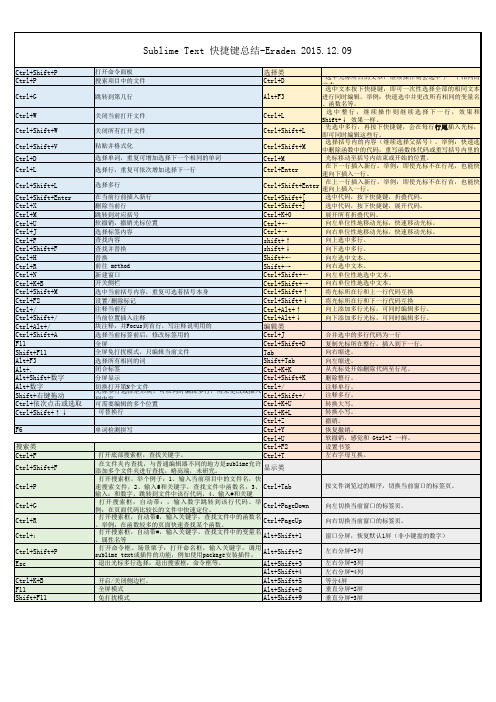
Ctrl+Shift+P Ctrl+P Ctrl+G Ctrl+W Ctrl+Shift+W Ctrl+Shift+V Ctrl+D Ctrl+L Ctrl+Shift+L Ctrl+Shift+Enter Ctrl+X Ctrl+M Ctrl+U Ctrl+J Ctrl+F Ctrl+Shift+F Ctrl+H Ctrl+R Ctrl+N Ctrl+K+B Ctrl+Shift+M Ctrl+F2 Ctrl+/ Ctrl+Shift+/ Ctrl+Alt+/ Ctrl+Shift+A F11 Shift+F11 Alt+F3 Alt+. Alt+Shift+数字 Alt+数字 Shift+右键拖动 Ctrl+依次点击或选取 Ctrl+Shift+↑↓ F6 搜索类 Ctrl+F Ctrl+Shift+F Ctrl+P Ctrl+G Ctrl+R Ctrl+: Ctrl+Shift+P Esc Ctrl+K+B F11 Shift+F11
打开命令面板 搜索项目中的文件 跳转到第几行 关闭当前打开文件 关闭所有打开文件 粘贴并格式化 选择单词,重复可增加选择下一个相同的单词 选择行,重复可依次增加选择下一行 选择多行 在当前行前插入新行 删除当前行 跳转到对应括号 软撤销,撤销光标位置 选择标签内容 查找内容 查找并替换 替换 前往 method 新建窗口 开关侧栏 选中当前括号内容,重复可选着括号本身 设置/删除标记 注释当前行 当前位置插入注释 块注释,并Focus到首行,写注释说明用的 选择当前标签前后,修改标签用的 全屏 全屏免打扰模式,只编辑当前文件 选择所有相同的词 闭合标签 分屏显示 切换打开第N个文件 光标多行选择矩形块,可以同时编辑多行,用来更改或插入 列内容 可需要编辑的多个位置 可替换行 单词检测拼写
Sublime Text 3 快捷键
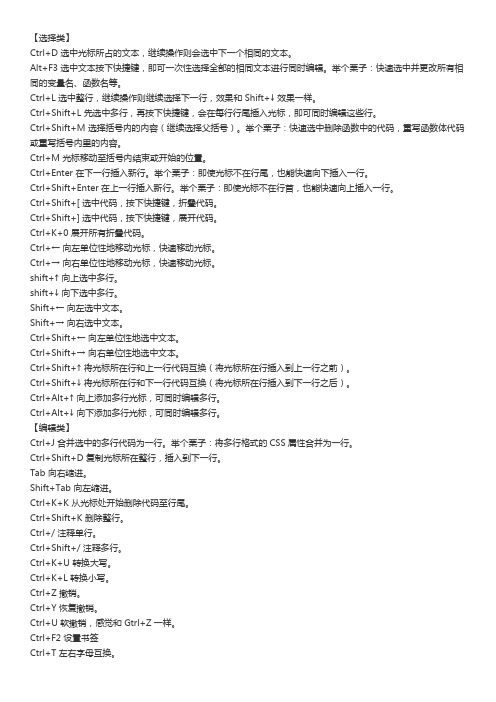
【选择类】Ctrl+D 选中光标所占的文本,继续操作则会选中下一个相同的文本。
Alt+F3 选中文本按下快捷键,即可一次性选择全部的相同文本进行同时编辑。
举个栗子:快速选中并更改所有相同的变量名、函数名等。
Ctrl+L 选中整行,继续操作则继续选择下一行,效果和Shift+↓ 效果一样。
Ctrl+Shift+L 先选中多行,再按下快捷键,会在每行行尾插入光标,即可同时编辑这些行。
Ctrl+Shift+M 选择括号内的内容(继续选择父括号)。
举个栗子:快速选中删除函数中的代码,重写函数体代码或重写括号内里的内容。
Ctrl+M 光标移动至括号内结束或开始的位置。
Ctrl+Enter 在下一行插入新行。
举个栗子:即使光标不在行尾,也能快速向下插入一行。
Ctrl+Shift+Enter 在上一行插入新行。
举个栗子:即使光标不在行首,也能快速向上插入一行。
Ctrl+Shift+[ 选中代码,按下快捷键,折叠代码。
Ctrl+Shift+] 选中代码,按下快捷键,展开代码。
Ctrl+K+0 展开所有折叠代码。
Ctrl+← 向左单位性地移动光标,快速移动光标。
Ctrl+→ 向右单位性地移动光标,快速移动光标。
shift+↑ 向上选中多行。
shift+↓ 向下选中多行。
Shift+← 向左选中文本。
Shift+→ 向右选中文本。
Ctrl+Shift+← 向左单位性地选中文本。
Ctrl+Shift+→ 向右单位性地选中文本。
Ctrl+Shift+↑ 将光标所在行和上一行代码互换(将光标所在行插入到上一行之前)。
Ctrl+Shift+↓ 将光标所在行和下一行代码互换(将光标所在行插入到下一行之后)。
Ctrl+Alt+↑ 向上添加多行光标,可同时编辑多行。
Ctrl+Alt+↓ 向下添加多行光标,可同时编辑多行。
【编辑类】Ctrl+J 合并选中的多行代码为一行。
举个栗子:将多行格式的CSS属性合并为一行。
Ctrl+Shift+D 复制光标所在整行,插入到下一行。
Subline快捷键
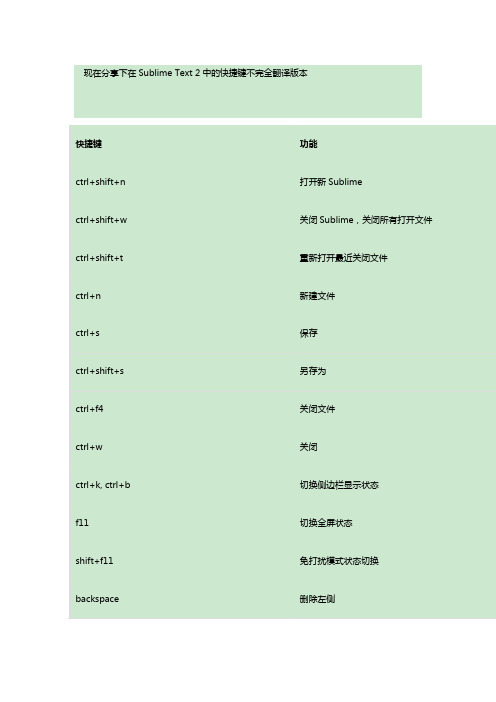
现在分享下在Sublime Text 2中的快捷键不完全翻译版本快捷键功能ctrl+shift+n 打开新Sublimectrl+shift+w 关闭Sublime,关闭所有打开文件ctrl+shift+t 重新打开最近关闭文件ctrl+n 新建文件ctrl+s 保存ctrl+shift+s 另存为ctrl+f4 关闭文件ctrl+w 关闭ctrl+k, ctrl+b 切换侧边栏显示状态f11 切换全屏状态shift+f11 免打扰模式状态切换backspace 删除左侧shift+backspace 左侧删除ctrl+shift+backspace 左侧全部删除delete 右侧删除enter 插入shift+enter 插入ctrl+z 撤消ctrl+shift+z 重做ctrl+y 重做或重复ctrl+u 软撤消ctrl+shift+u 软重做ctrl+shift+v 粘贴并格式化shift+delete 剪切ctrl+insert 拷贝shift+insert 粘贴ctrl+x 剪切ctrl+c 拷贝ctrl+v 粘贴left 移动right 移动up 移动down 移动shift+left 移动并选择shift+right 移动并选择shift+up 移动并选择shift+down 移动并选择ctrl+left 按\w规则移动(跳跃)ctrl+right 按\w规则移动(跳跃)ctrl+shift+left 按\w规则移动并选择(跳跃)ctrl+shift+right 按\w规则移动并选择(跳跃)alt+left 按单词移动alt+right 按单词移动alt+shift+left 按单词移动并选择alt+shift+right 按单词移动并选择ctrl+alt+up 选择多行进行编辑ctrl+alt+down 选择多行进行编辑pageup 移动pagedown 移动shift+pageup 移动+选择shift+pagedown 移动+选择home 移动到行首end 移动到行尾shift+home 选择到行首shift+end 选择到行尾ctrl+home 移动到页首行头ctrl+end 移动到页尾行尾ctrl+shift+home 选择到页首行头ctrl+shift+end 选择到页尾行尾ctrl+up 滚动行ctrl+down 滚动行ctrl+pagedown 下一视图(视觉位置)ctrl+pageup 前一视图ctrl+tab 栈中下一视图(打开顺序)ctrl+shift+tab 栈中前一视图ctrl+a 全选ctrl+shift+l 选择多行编辑escape 单个选择escape 清除字段escape 清除字段escape 隐藏面板escape hide overlayescape hide auto completetab insert best completiontab insert best completiontab replace completion with next completion tab reindenttab indenttab next fieldtab commit completionshift+tab insertshift+tab unindentshift+tab unindentshift+tab unindentshift+tab prev fieldctrl+] 缩进ctrl+[ 不缩进insert toggle overwritectrl+l 选择行,重复可依次增加选择下一行ctrl+d 选择单词,重复可增加选择下一个相同的单词ctrl+k, ctrl+d find under expand skipctrl+shift+space expand selectionctrl+shift+m expand selectionctrl+m 跳转到对应括号ctrl+shift+j expand selectionctrl+shift+a expand selectionalt+. close tagctrl+q toggle record macroctrl+shift+q run macroctrl+enter run macro filectrl+shift+enter 在当前行前插入新行enter commit completionctrl+p 搜索项目中的文件ctrl+shift+p 打开命令面板ctrl+alt+p prompt select project ctrl+r 前往Methodctrl+g 跳转到第几行ctrl+; show overlayctrl+i show panelctrl+shift+i show panelctrl+f 查找ctrl+h 查找替换ctrl+shift+h 查找替换下一个f3 下一个匹配项shift+f3 上一个匹配项ctrl+f3 下一个匹配项ctrl+shift+f3 find under prevalt+f3 find all underctrl+e slurp find string ctrl+shift+e slurp replace string ctrl+shift+f show panelf4 next resultshift+f4 prev resultf6 toggle settingctrl+f6 next misspelling ctrl+shift+f6 prev misspelling ctrl+shift+up swap line upctrl+shift+down swap line down ctrl+backspace delete wordctrl+shift+backspace run macro filectrl+delete delete wordctrl+shift+delete run macro filectrl+/ 当前行注释状态切换ctrl+shift+/ 当前位置注释状态切换ctrl+j 选择标签内容,将后继行附加到行尾ctrl+shift+d duplicate linectrl+` show panelctrl+space auto completectrl+space replace completion with auto complete ctrl+alt+shift+p show scope namef7 buildctrl+b buildctrl+shift+b buildctrl+break execctrl+t transposef9 行排序ctrl+f9 行排序// Auto-pair quotes\ insert snippet \ insert snippet \ move backspace run macro file // Auto-pair single quotes' insert snippet ' insert snippet ' move backspace run macro file // Auto-pair brackets( insert snippet ( insert snippet ) move backspace run macro file// Auto-pair square brackets[ insert snippet [ insert snippet ] move backspace run macro file // Auto-pair curly brackets{ insert snippet { insert snippet } move backspace run macro file enter run macro file shift+enter run macro file ctrl+1 focus group ctrl+2 focus group ctrl+3 focus groupctrl+4 focus group ctrl+shift+1 move to group ctrl+shift+2 move to group ctrl+shift+3 move to group ctrl+shift+4 move to group ctrl+0 focus side bar alt+1 select by index alt+2 select by index alt+3 select by index alt+4 select by index alt+5 select by index alt+6 select by index alt+7 select by index alt+8 select by index alt+9 select by indexalt+0 select by indexf2 next bookmark shift+f2 prev bookmarkctrl+f2 标记状态切换ctrl+shift+f2 clear bookmarksalt+f2 select all bookmarks ctrl+shift+k run macro filealt+q wrap linesctrl+k, ctrl+u upper casectrl+k, ctrl+l lower casectrl+k, ctrl+space set markctrl+k, ctrl+a select to markctrl+k, ctrl+w delete to markctrl+k, ctrl+x swap with markctrl+k, ctrl+y yankctrl+k, ctrl+k run macro filectrl+k, ctrl+backspace run macro filectrl+k, ctrl+g clear bookmarksctrl+k, ctrl+c show at centerctrl++ increase font sizectrl+= increase font sizectrl+keypad plus increase font sizectrl+- decrease font sizectrl+keypad minus decrease font sizealt+shift+w insert snippetctrl+shift+[ 折叠(代码)ctrl+shift+] 不折叠ctrl+k, ctrl+1 按层级折叠(代码),数字是层级数ctrl+k, ctrl+2 按层级折叠(代码),数字是层级数ctrl+k, ctrl+3 按层级折叠(代码),数字是层级数ctrl+k, ctrl+4 按层级折叠(代码),数字是层级数ctrl+k, ctrl+5 按层级折叠(代码),数字是层级数ctrl+k, ctrl+6 按层级折叠(代码),数字是层级数ctrl+k, ctrl+7 按层级折叠(代码),数字是层级数ctrl+k, ctrl+8 按层级折叠(代码),数字是层级数ctrl+k, ctrl+9 按层级折叠(代码),数字是层级数ctrl+k, ctrl+0 unfold allctrl+k, ctrl+j unfold allctrl+k, ctrl+t fold tag attributescontext menu context menualt+c toggle case sensitivealt+r toggle regexalt+w toggle whole wordalt+a toggle preserve case// 查找面板的按键绑定enter 向后查找shift+enter 向前查找alt+enter 查找全部// 替换面板的按键绑定enter 查找下一个shift+enter 查找前一个alt+enter 查找全部ctrl+alt+enter 替换全部// Incremental find panel key bindingsenter hide panel shift+enter find prev alt+enter find all撕碎机。
SublimeText常用快捷键大全

SublimeText常用快捷键大全SublimeText是一款功能强大的文本编辑器,它具有快速、高效的特点。
为了更好地利用SublimeText的功能,掌握其常用快捷键是非常重要的。
以下是SublimeText常用快捷键的大全:1. 文件操作:- 新建文件:Ctrl+N- 打开文件:Ctrl+O- 保存文件:Ctrl+S- 另存为:Ctrl+Shift+S- 关闭文件:Ctrl+W2. 文本编辑:- 复制:Ctrl+C- 粘贴:Ctrl+V- 剪切:Ctrl+X- 撤销:Ctrl+Z- 重做:Ctrl+Y- 全选:Ctrl+A- 查找:Ctrl+F- 替换:Ctrl+H3. 编辑操作:- 增加缩进:Tab- 减少缩进:Shift+Tab- 注释:Ctrl+/- 上移一行:Ctrl+Shift+↑- 下移一行:Ctrl+Shift+↓- 删除一行:Ctrl+Shift+K- 复制一行:Ctrl+Shift+D- 跳转至行首:Ctrl+←- 跳转至行尾:Ctrl+→4. 搜索与导航:- 跳转至指定行:Ctrl+G- 跳转至指定字符:Ctrl+P- 跳转至下一个匹配项:Ctrl+D - 跳转至上一个匹配项:Ctrl+U - 跳转回上一个编辑位置:Ctrl+-- 跳转到文件底部:Ctrl+End- 跳转到文件顶部:Ctrl+Home5. 多选编辑:- 创建多个光标:Ctrl+Click- 选择相同的文本:Ctrl+D- 增加下一个选中项:Ctrl+Shift+L- 纵向选择文本:Ctrl+Shift+↑/↓- 扩展选中范围:Ctrl+Shift+→6. 代码编写:- 注释行:Ctrl+/- 格式化代码:Ctrl+Shift+P,输入Format - 自动补全代码:Tab- 声明变量:Ctrl+Shift+V- 函数参数提示:Ctrl+Shift+Space- 代码折叠:Ctrl+Shift+[7. 编辑器布局:- 切换侧边栏:Ctrl+K, Ctrl+B- 切换全屏:F11- 切换标签页:Ctrl+Tab- 切换到上一个标签页:Ctrl+Shift+Tab- 分屏显示:Alt+Shift+1/2/38. 其他功能:- 运行当前文件:Ctrl+B- 打开命令面板:Ctrl+Shift+P- 显示/隐藏控制台:Ctrl+`- 代码折叠:Ctrl+Shift+[以上只是SublimeText常用快捷键的一小部分,它们可以大大提高编码的效率。
Subtext3快捷键

Subtext3快捷键Sublime Text 3 快捷键精华版Ctrl+Shift+P:打开命令面板Ctrl+P:搜索项目中的文件Ctrl+G:跳转到第几行Ctrl+W:关闭当前打开文件Ctrl+Shift+W:关闭所有打开文件Ctrl+Shift+V:粘贴并格式化Ctrl+D:选择单词,重复可增加选择下一个相同的单词Ctrl+L:选择行,重复可依次增加选择下一行Ctrl+Shift+L:选择多行Ctrl+Shift+Enter:在当前行前插入新行Ctrl+X:删除当前行Ctrl+M:跳转到对应括号Ctrl+U:软撤销,撤销光标位置Ctrl+J:选择标签内容Ctrl+F:查找内容Ctrl+Shift+F:查找并替换Ctrl+H:替换Ctrl+R:前往 methodCtrl+N:新建窗口Ctrl+K+B:开关侧栏Ctrl+Shift+M:选中当前括号内容,重复可选着括号本身Ctrl+F2:设置/删除标记Ctrl+/:注释当前行Ctrl+Shift+/:当前位置插入注释Ctrl+Alt+/:块注释,并Focus到首行,写注释说明用的Ctrl+Shift+A:选择当前标签前后,修改标签用的F11:全屏Shift+F11:全屏免打扰模式,只编辑当前文件Alt+F3:选择所有相同的词Alt+.:闭合标签Alt+Shift+数字:分屏显示Alt+数字:切换打开第N个文件Shift+右键拖动:光标多不,用来更改或插入列内容鼠标的前进后退键可切换Tab文件按Ctrl,依次点击或选取,可需要编辑的多个位置按Ctrl+Shift+上下键,可替换行选择类Ctrl+D选中光标所占的文本,继续操作则会选中下一个相同的文本。
Alt+F3选中文本按下快捷键,即可一次性选择全部的相同文本进行同时编辑。
举个栗子:快速选中并更改所有相同的变量名、函数名等。
Ctrl+L选中整行,继续操作则继续选择下一行,效果和Shift+↓效果一样。
Sublime Text3 快捷键汇总

Ctrl+D 选词(反复按快捷键,即可继续向下同时选中下一个相同的文本进行同时编辑)Ctrl+G 跳转到相应的行Ctrl+J 合并行(已选择需要合并的多行时)Ctrl+L 选择整行(按住-继续选择下行)Ctrl+M 光标移动至括号内开始或结束的位置Ctrl+T 词互换Ctrl+U 软撤销Ctrl+P 查找当前项目中的文件和快速搜索;输入 @ 查找文件主标题/函数;或者输入 : 跳转到文件某行;Ctrl+R 快速列出/跳转到某个函数Ctrl+K Backspace 从光标处删除至行首Ctrl+K+B 开启/关闭侧边栏Ctrl+KK 从光标处删除至行尾Ctrl+K+T 折叠属性Ctrl+K+U 改为大写Ctrl+K+L 改为小写Ctrl+K+0 展开所有Ctrl+Enter 插入行后(快速换行)Ctrl+Tab 当前窗口中的标签页切换Ctrl+Shift+A 选择光标位置父标签对儿Ctrl+Shift+D 复制光标所在整行,插入在该行之前ctrl+shift+F 在文件夹内查找,与普通编辑器不同的地方是sublime允许添加多个文件夹进行查找Ctrl+Shift+K 删除整行Ctrl+Shift+L 鼠标选中多行(按下快捷键),即可同时编辑这些行Ctrl+Shift+M 选择括号内的内容(按住-继续选择父括号)Ctrl+Shift+P 打开命令面板Ctrl+Shift+/ 注释已选择内容Ctrl+Shift+↑可以移动此行代码,与上行互换Ctrl+Sh ift+↓可以移动此行代码,与下行互换Ctrl+Shift+[ 折叠代码Ctrl+Shift+] 展开代码Ctrl+Shift+Enter 光标前插入行Ctrl+PageDown 、Ctrl+PageUp 文件按开启的前后顺序切换Ctrl+Z 撤销Ctrl+Y 恢复撤销Ctrl+F2 设置/取消书签Ctrl+/ 注释整行(如已选择内容,同“Ctrl+Shift+/”效果)Ctrl+鼠标左键可以同时选择要编辑的多处文本Shift+鼠标右键(或使用鼠标中键)可以用鼠标进行竖向多行选择Shift+F2 上一个书签Shift+Tab 去除缩进Alt+Shift+1(非小键盘)窗口分屏,恢复默认1屏Alt+Shift+2 左右分屏-2列Alt+Shift+3 左右分屏-3列Alt+Shift+4 左右分屏-4列Alt+Shift+5 等分4屏Alt+Shift+8 垂直分屏-2屏Alt+Shift+9 垂直分屏-3屏Ctrl+Shift+分屏序号将当前焦点页分配到分屏序号页Alt+. 闭合当前标签Alt+F3 选中文本按下快捷键,即可一次性选择全部的相同文本进行同时编辑Tab 缩进自动完成F2 下一个书签F6 检测语法错误F9 行排序(按a-z)F11 全屏模式编译问题:首先你的电脑里面要有g++的编译器。
Sublime常用快捷键

Sublime常⽤快捷键选择ctrl+D:选中光标所占的⽂本,继续操作则会选中下⼀个相同的⽂本。
Alt+F3:选中⽂本按下快捷键,即可⼀次性选择全部的相同⽂本进⾏同时编辑。
举个栗⼦:快速选中并更改所有相同的变量名、函数名等。
Ctrl+L:选中整⾏,继续操作则继续选择下⼀⾏Ctrl+Shift+←:向左单位性地选中⽂本。
Ctrl+Shift+→:向右单位性地选中⽂本。
ctrl+shift+m:选中花括号⾥⾯的全部内容不包括{}。
ctrl+shift+A:选中标签内的内容不包括标签,继续按会继续往上⼀层选择。
缩进ctrl+]:向右缩进ctrl+[:向左缩进编辑shift+⿏标右键: window上进⾏块编辑options+⿏标左键:mac上进⾏块编辑Ctrl+Alt+↑:向上添加多⾏光标,可同时编辑多⾏。
Ctrl+Alt+↓:向下添加多⾏光标,可同时编辑多⾏。
Ctrl+J:合并选中的多⾏代码为⼀⾏。
举个栗⼦:将多⾏格式的CSS属性合并为⼀⾏。
Ctrl+Shift+D:复制光标所在整⾏,插⼊到下⼀⾏。
Ctrl+Shift+[:选中代码,按下快捷键,折叠代码。
Ctrl+Shift+]:选中代码,按下快捷键,展开代码。
Ctrl+Enter:在下⼀⾏插⼊新⾏。
举个栗⼦:即使光标不在⾏尾,也能快速向下插⼊⼀⾏。
Ctrl+Shift+Enter:在上⼀⾏插⼊新⾏。
举个栗⼦:即使光标不在⾏⾸,也能快速向上插⼊⼀⾏。
光标Ctrl+←:向左移动⼀个单词。
举个栗⼦:快速移动光标。
Ctrl+→:向右移动⼀个单词。
举个栗⼦:快速移动光标。
Home:跳转到⾏⾸End:跳转到⾏尾⽂本移动Ctrl+Shift+↑:将光标所在⾏和上⼀⾏代码互换(将光标所在⾏插⼊到上⼀⾏之前)。
Ctrl+Shift+↓:将光标所在⾏和下⼀⾏代码互换(将光标所在⾏插⼊到下⼀⾏之后)。
Shift+Tab:向左缩进。
Ctrl+Shift+K 删除整⾏。
Ctrl+K+K:从光标处开始删除代码⾄⾏尾。
sublime 技巧

Sublime 技巧Sublime Text 是一款功能强大且高度可定制的文本编辑器,被广泛用于编写代码和进行文本编辑。
它支持多种编程语言,并提供了许多实用的功能和快捷键,使得编码变得更加高效和愉快。
本文将介绍一些 Sublime 的技巧,帮助您更好地利用这个工具。
1. 快捷键Sublime 提供了丰富的快捷键,可以大大提高您的工作效率。
以下是一些常用的快捷键:•Ctrl + P:打开文件•Ctrl + N:新建文件•Ctrl + S:保存文件•Ctrl + F:查找内容•Ctrl + H:替换内容•Ctrl + /:注释/取消注释代码行•Shift + Ctrl + D:复制当前行并粘贴在下一行•Ctrl + ]和Ctrl + [:缩进/取消缩进选中的代码块以上只是一小部分常用快捷键,您可以通过查看 Sublime 的文档或在网上搜索来了解更多快捷键。
2. 插件Sublime 支持插件扩展,使得它更加适应不同需求。
以下是几个常用的插件:- Package ControlPackage Control 是一个 Sublime 的插件管理器,可以帮助您轻松安装、更新和删除其他插件。
您只需要在 Sublime 中按下Ctrl + Shift + P,然后输入Package Control: Install Package,即可搜索并安装其他插件。
- EmmetEmmet 是一个用于快速编写 HTML 和 CSS 代码的插件。
它支持快捷键和缩写,可以大大提高编写前端代码的效率。
例如,输入ul>li*5后按下Tab键,即可生成一个包含 5 个列表项的无序列表。
- Sublime LinterSublime Linter 是一个用于实时检查代码错误和警告的插件。
它支持多种语言,并能够与其他插件集成,提供更全面的代码检查功能。
- GitGit 插件可以集成 Git 命令行工具,并提供一些方便的操作界面。
Sublime Text2 常用快捷键

Sublime Text2 常用快捷键Ctrl+L选择整行(按住-继续选择下行)Ctrl+KK从光标处删除至行尾Ctrl+Shift+K删除整行Ctrl+Shift+D复制光标所在整行,插入在该行之前Ctrl+J合并行(已选择需要合并的多行时)Ctrl+KU改为大写Ctrl+KL改为小写Ctrl+D选词(按住-继续选择下个相同的字符串)Ctrl+M光标移动至括号内开始或结束的位置Ctrl+Shift+M选择括号内的内容(按住-继续选择父括号)Ctrl+/注释整行(如已选择内容,同“Ctrl+Shift+/”效果) Ctrl+Shift+/注释已选择内容Ctrl+Space自动完成(win与系统快捷键冲突,需修改)Ctrl+Z撤销Ctrl+Y恢复撤销Ctrl+Shift+V粘贴并自动缩进(其它兄弟写的,实测win系统自动缩进无效)Ctrl+M光标跳至对应的括号Alt+.闭合当前标签Ctrl+Shift+A选择光标位置父标签对儿Ctrl+Shift+[折叠代码Ctrl+Shift+]展开代码Ctrl+KT折叠属性Ctrl+K0展开所有Ctrl+U软撤销Ctrl+T词互换Ctrl+Enter插入行后Ctrl+Shift Enter插入行前Ctrl+K Backspace从光标处删除至行首Ctrl+Shift+UP与上行互换Ctrl+Shift+DOWN与下行互换Shift+Tab去除缩进Tab缩进F9行排序(按a-z)1、安装包控制(Package Control)打开Sublime Text 2,按快捷键ctrl+` 或者点击Tools → Command Palette 调出控制台Console;将以下代码复制粘贴进命令行后回车:import urllib2,os;pf='Package Control.sublime-package';ipp=sublime.installed_packages_path();o s.makedirs(ipp) if not os.path.exists(ipp)elseNone;open(os.path.join(ipp,pf),'wb').write(url lib2.urlopen('/'+pf.replace(' ','%20')).read())重新启动Sublime T ext 2,如果在Preferences → Package Settings 中看到Package Control 这一项,就说明安装成功了。
sublime_text2快捷键

Ctrl+/ 注释整行(如已选择内容,同“Ctrl+Shift+/”效果)
Ctrl+鼠标左键 可以同时选择要编辑的多处文本
Shift+鼠标右键(或使用鼠标中键)可以用鼠标进行竖向多行选择
Shift+F2 上一个书签
Shift+Tab 去除缩进
Alt+Shift+1(非小键盘)窗口分屏,恢复默认1屏
一个好的编辑器,能大大提高编程的效率。如果能熟知软件的快捷键,那更能让你得心印手。这些内容都是我网上和自己实际使用过程中所收集而来的,在网络上应该也算比较全面的了吧。欢迎大家补充,我也会在以后慢慢添加上来。
插件使用方法:Ctrl+Shift+P 调用命令面板,我们就会找到一些以“Package Control:”开头的命令,我们常用到的就是几个 Install Package (安装扩展)、List Packages (列出全部扩展)、Remove Package (移除扩展)、Upgrade Package (升级扩展)
Ctrl+P 查找当前项目中的文件和快速搜索;输入 @ 查找文件主标题/函数;或者输入 : 跳转到文件某行;
Ctrl+R 快速列出/跳转到某个函数
Ctrl+K Backspace 从光标处删除至行首
Ctrl+K+B 开启/关闭侧边栏
Ctrl+KK 从光标处删除至行尾
Ctrl+K+T 折叠属性
Ctrl+K+U 改为大写
Ctrl+K+L 改为小写
Ctrl+K+0 展开所有
Subline快捷键大全
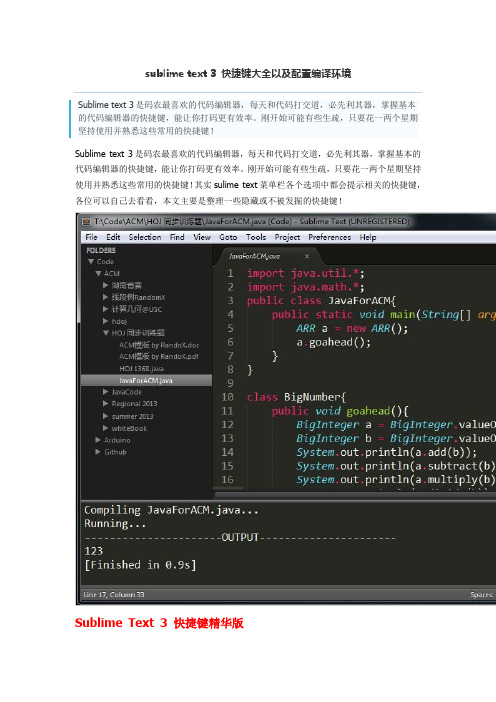
sublime text 3 快捷键大全以及配置编译环境Sublime text 3是码农最喜欢的代码编辑器,每天和代码打交道,必先利其器,掌握基本的代码编辑器的快捷键,能让你打码更有效率。
刚开始可能有些生疏,只要花一两个星期坚持使用并熟悉这些常用的快捷键!Sublime text 3是码农最喜欢的代码编辑器,每天和代码打交道,必先利其器,掌握基本的代码编辑器的快捷键,能让你打码更有效率。
刚开始可能有些生疏,只要花一两个星期坚持使用并熟悉这些常用的快捷键!其实sulime text菜单栏各个选项中都会提示相关的快捷键,各位可以自己去看看,本文主要是整理一些隐藏或不被发掘的快捷键!Sublime Text 3 快捷键精华版Ctrl+Shift+P:打开命令面板Ctrl+P:搜索项目中的文件Ctrl+G:跳转到第几行Ctrl+W:关闭当前打开文件Ctrl+Shift+W:关闭所有打开文件Ctrl+Shift+V:粘贴并格式化Ctrl+D:选择单词,重复可增加选择下一个相同的单词Ctrl+L:选择行,重复可依次增加选择下一行Ctrl+Shift+L:选择多行Ctrl+Shift+Enter:在当前行前插入新行Ctrl+X:删除当前行Ctrl+M:跳转到对应括号Ctrl+U:软撤销,撤销光标位置Ctrl+J:选择标签内容Ctrl+F:查找内容Ctrl+Shift+F:查找并替换Ctrl+H:替换Ctrl+R:前往methodCtrl+N:新建窗口Ctrl+K+B:开关侧栏Ctrl+Shift+M:选中当前括号内容,重复可选着括号本身Ctrl+F2:设置/删除标记Ctrl+/:注释当前行Ctrl+Shift+/:当前位置插入注释Ctrl+Alt+/:块注释,并Focus到首行,写注释说明用的Ctrl+Shift+A:选择当前标签前后,修改标签用的F11:全屏Shift+F11:全屏免打扰模式,只编辑当前文件Alt+F3:选择所有相同的词Alt+.:闭合标签Alt+Shift+数字:分屏显示Alt+数字:切换打开第N个文件Shift+右键拖动:光标多不,用来更改或插入列内容鼠标的前进后退键可切换Tab文件按Ctrl,依次点击或选取,可需要编辑的多个位置按Ctrl+Shift+上下键,可替换行选择类Ctrl+D选中光标所占的文本,继续操作则会选中下一个相同的文本。
Sublime 快捷键一览表

insert snippet
}
move
backspace
run macro file
enter
run macro file
shift+enter
run macro file
ctrl+1
focus group
ctrl+2
focus group
ctrl+3
focus group
ctrl+4
focus group
increase font size
ctrl+keypad plus
increase font size
ctrl+-
decrease font size
ctrl+keypad minus
decrease font size
alt+shift+w
insert snippet
ctrl+shift+[
折叠(代码)
show scope name
f7
build
ctrl+b
build
ctrl+shift+b
build
ctrl+break
exec
ctrl+t
transpose
f9
行排序
ctrl+f9
行排序
// Auto-pair quotes
\
insert snippet
\
insert snippet
\
move
backspace
run macro file
// Auto-pair single quotes
Subtext3快捷键
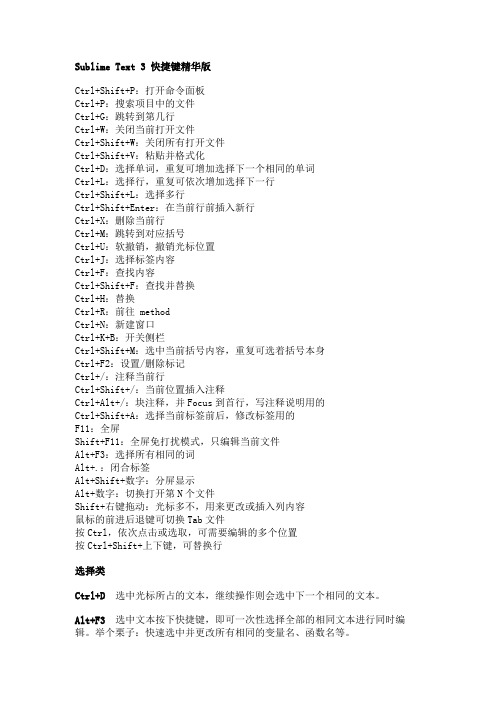
Sublime Text 3 快捷键精华版Ctrl+Shift+P:打开命令面板Ctrl+P:搜索项目中的文件Ctrl+G:跳转到第几行Ctrl+W:关闭当前打开文件Ctrl+Shift+W:关闭所有打开文件Ctrl+Shift+V:粘贴并格式化Ctrl+D:选择单词,重复可增加选择下一个相同的单词Ctrl+L:选择行,重复可依次增加选择下一行Ctrl+Shift+L:选择多行Ctrl+Shift+Enter:在当前行前插入新行Ctrl+X:删除当前行Ctrl+M:跳转到对应括号Ctrl+U:软撤销,撤销光标位置Ctrl+J:选择标签内容Ctrl+F:查找内容Ctrl+Shift+F:查找并替换Ctrl+H:替换Ctrl+R:前往 methodCtrl+N:新建窗口Ctrl+K+B:开关侧栏Ctrl+Shift+M:选中当前括号内容,重复可选着括号本身Ctrl+F2:设置/删除标记Ctrl+/:注释当前行Ctrl+Shift+/:当前位置插入注释Ctrl+Alt+/:块注释,并Focus到首行,写注释说明用的Ctrl+Shift+A:选择当前标签前后,修改标签用的F11:全屏Shift+F11:全屏免打扰模式,只编辑当前文件Alt+F3:选择所有相同的词Alt+.:闭合标签Alt+Shift+数字:分屏显示Alt+数字:切换打开第N个文件Shift+右键拖动:光标多不,用来更改或插入列内容鼠标的前进后退键可切换Tab文件按Ctrl,依次点击或选取,可需要编辑的多个位置按Ctrl+Shift+上下键,可替换行选择类Ctrl+D选中光标所占的文本,继续操作则会选中下一个相同的文本。
Alt+F3选中文本按下快捷键,即可一次性选择全部的相同文本进行同时编辑。
举个栗子:快速选中并更改所有相同的变量名、函数名等。
Ctrl+L选中整行,继续操作则继续选择下一行,效果和Shift+↓效果一样。
Ctrl+Shift+L先选中多行,再按下快捷键,会在每行行尾插入光标,即可同时编辑这些行。
1.sublimetext快捷键(转载)

1.sublimetext快捷键(转载)1.1. 文件窗口面板Ctrl+Shift+P: 打开命令面板Ctrl+Alt+P: 打开项目切换面板Ctrl+P: 打开文件切换面板Ctrl+`: 打开控制台Ctrl+N: 新建文件Ctrl+Shift+N: 新建窗口Ctrl+Shift+T: 打开最后关闭的文件Ctrl+O: 打开文件Ctrl+S: 保存文件*Ctrl+Shift+S: 另存文件(建议:保存所有文件)Ctrl+W: 关闭文件*Ctrl+Shift+W: 关闭窗口(建议:关闭所有文件)Ctrl+K,Ctrl+B: 开关侧栏F11: 全屏Shift+F11: 全屏免打扰模式(只显示当前编辑文件)Alt+Shift+Num: 分屏显示共Num个窗口Alt+Num: 切换第Num个索引(默认文件)Ctrl+Tab: 按文件浏览顺序切换文件Ctrl+[PageUp,PageDown]: 切换上/下个文件Ctrl+K,Ctrl+Up: 当前文件至分割窗口Ctrl+K,Ctrl+Shift+Up: 新建文件至分割窗口Ctrl+K,Ctrl+Down: 合并分割窗口Ctrl+K,Ctrl+[Left,Right]: 焦点移动到上/下个窗口Ctrl+K,Ctrl+Shift+[Left,Right]: 当前文件移动到上/下个窗口1.2. 移动定位Ctrl+P,#或Ctrl+;: 定位关键词Ctrl+P,:或Ctrl+G: 定位行Ctrl+P,@或Ctrl+R: 定位函数Ctrl+Shift+R: 定位函数从项目[Home,End]: 行首/行尾Ctrl+[Home,End]: 页首/页尾Ctrl+M: 跳转至对应的括号Ctrl+[Left,Right]: 跳转至上/下一个词Alt+[Left,Right]: 跳转至上/下一个子词(区分大小写)Alt+-: 跳转至上一个光标位置Alt+Shift+-: 跳转至下一个光标位置Ctrl+[Up,Down]: 屏幕按行上/下滚动1.3. 选择Shift+[Home,End]: 选择到行首行尾Ctrl+Shift+[Home,End]: 选择到页首页尾Ctrl+Shift+J: 选择当前缩进内容Ctrl+Shift+M: 选择括号内的内容(重复选择括号)Alt+F3: 选择所有相同的词Ctrl+D: 选择词(重复按下多重选择可同步修改)Ctrl+K,Ctrl+D: 跳过当前选择词Ctrl+Shift+[Left,Right]: 选择并跳转至上/下一个词Alt+Shift+[Left,Right]: 选择并跳转至上/下一个子词(区分大小写)Ctrl+L: 选择行(重复按下将下一行加入选择)1.4. 编辑Ctrl+Z: 恢复*Ctrl+Shift+Z: 重做(建议:Ctrl+Alt+Z)Ctrl+Y: 重做或重复Ctrl+U: 软撤销(可撤销光标移动)Ctrl+Shift+U: 软重做(可重做光标移动)Ctrl+C或Ctrl+Insert: 复制Ctrl+X或Shift+Delete: 剪切Ctrl+V或Shift+Insert: 粘贴Ctrl+Shift+V: 粘贴并格式化Ctrl+K,Ctrl+V: 粘贴从历史记录Tab: 光标后缩进Shift+Tab: 行首反缩进Ctrl+]: 行缩进Ctrl+[: 行反缩进Ctrl+J: 合并行Alt+Q: 自动换行Ctrl+Shift+D: 复制行(如果已经选择词,则复制此词)Ctrl+Shift+[Up,Down]: 移动光标所在行与上/下行互换Ctrl+Enter: 在当前行后插入新行Ctrl+Shift+Enter: 在当前行前插入新行Ctrl+Shift+K: 删除光标所在行F9: 行排序(大小写不敏感)Ctrl+F9: 行排序(大小写敏感)Ctrl+K,Ctrl+K:从光标处删除至行尾Ctrl+K,Ctrl+Backspace: 从光标处删除至行首Ctrl+T: 选中词互换(选择后按Ctrl增加选择区)Ctrl+K,Ctrl+U: 词改为大写(未选择为本行)Ctrl+K,Ctrl+L: 词改为小写(未选择为本行)1.5. 查找/替换Ctrl+F: 查找Ctrl+H: 查找替换Ctrl+Shift+F: 查找或替换,可选文件夹或过滤器*Ctrl+I: 累加查找(建议:Alt+I)F3: 查找下一个Shift+F3: 查找上一个1.6. 列模式鼠标中键或Shift+鼠标右键: 列模式Ctrl+鼠标列模式: 增加列选择Alt+鼠标列模式: 减少列选择Ctrl+Alt+[Up,Down]: 选择上/下多行列模式,光标在当前列Ctrl+Shift+L: 选区进入列模式,光标在行尾1.7. 书签Ctrl+F2: 添加/删除书签F2: 下一个书签Shift+F2: 前一个书签Alt+F2: 选择所有书签Ctrl+Shift+F2: 删除所有书签1.8. 标记*Ctrl+K, Ctrl+Space: 设置标记(建议:Alt+;,Alt+Space)*Ctrl+K, Ctrl+A: 从光标位置选择至标记(建议:Alt+;,Alt+A)*Ctrl+K, Ctrl+W: 从光标位置删除至标记(建议:Alt+;,Alt+W)*Ctrl+K, Ctrl+X: 光标位置交换标记(建议:Alt+;,Alt+X)*Ctrl+K, Ctrl+G: 清除标记(建议:Alt+;,Alt+G)1.9. 代码*Ctrl+Space: 自动完成,重复选择下一提示(建议:Alt+Space)Ctrl+/: 行注释Ctrl+Shift+/: 块注释Ctrl+Shift+[: 折叠当前Ctrl+Shift+]: 展开当前Ctrl+K,Ctrl+T: 折叠属性Ctrl+K,Ctrl+Num: 折叠Num层级Ctrl+K,Ctrl+0: 展开所有Ctrl+B或F7: 构建Ctrl+Shift+B: 运行Ctrl+Break: 执行1.10. XML/HTMLCtrl+Shift+A: 选择标签内的内容Ctrl+Shift+.: 闭合当前标签1.11. 宏Ctrl+Q: 开关宏记录*Ctrl+Shift+Q: 运行宏(建议:Ctrl+Alt+Q)1.12. 拼写检查F6: 开启/关闭拼写检查Ctrl+F6: 定位下一个拼错Ctrl+Shift+F6: 定位上一个拼错1.13. 自定义快捷键*Alt+[H,J,K,L]: 上下左右移动*Alt+Shift+[H,J,K,L]: 上下左右移动并选择*Ctrl+Alt+[J,K]: 屏幕按行上/下滚动*Ctrl+Alt+[H,L]: 左右移动至上/下一个词*Ctrl+Alt+Shift+[H,L]: 左右移动至上/下一个词并选择*Ctrl+=: 格式化选择行*Alt+;,Alt+B: 转换HTML代码段到CSDN博客格式(ToCsdnBlog)1.14. 插件"BracketHighlighter"常用快捷键原快捷键前缀ctrl+alt+super修改为ctrl+alt+shift*Ctrl+Alt+Shift+[Up, Down]: 移动到左/右括号*Ctrl+Alt+Shift+[Left,Right]: 如果光标紧贴属性或在属性字符串内,直接选择此属性,否则选择光标左/右侧属性*Ctrl+Alt+Shift+S: 选择括号内容*Ctrl+Alt+Shift+T: 从HTML/XML标签选择标签名称1.15. 插件"TrailingSpacer"常用快捷键原快捷键前缀ctrl+shift修改为ctrl+alt*Ctrl+Alt+T: 开关显示多余空格*Ctrl+Alt+D: 删除多余空格1.16. 插件"DeleteBlankLines"常用快捷键Ctrl+Alt+Backspace: 删除选择区域所有空行Ctrl+Alt+Shift+Backspace: 删除选择区域多余空行1.17. 插件"ConvertToUTF8"常用快捷键Ctrl+Shift+C:转换文件到GBK*Ctrl+Shift+G: 转换文件到UTF-81.18. 插件"Alignment"常用快捷键Ctrl+Alt+A: 以定义的符号(默认等号)为准格式化1.19. 插件"Tag"常用快捷键Ctrl+Alt+F: 格式化1.20. 插件"SublimeTmpl"常用快捷键*Ctrl+Alt+Shift+J: 新建Java模板文件*Ctrl+Alt+Shift+G: 新建Go模板文件*Ctrl+Alt+Shift+Y: 新建Python模板文件*Ctrl+Alt+Shift+M: 新建Markdown模板文件1.21. 插件"InsertNums"常用快捷键Ctrl+Alt+N: 插入序号注意:[A,B,C] 表示A,B,C可选其一;Num 表示阿拉伯数字;* 表示自定义快捷键或不符合日常习惯建议修改。
Sublime Text快捷键操作
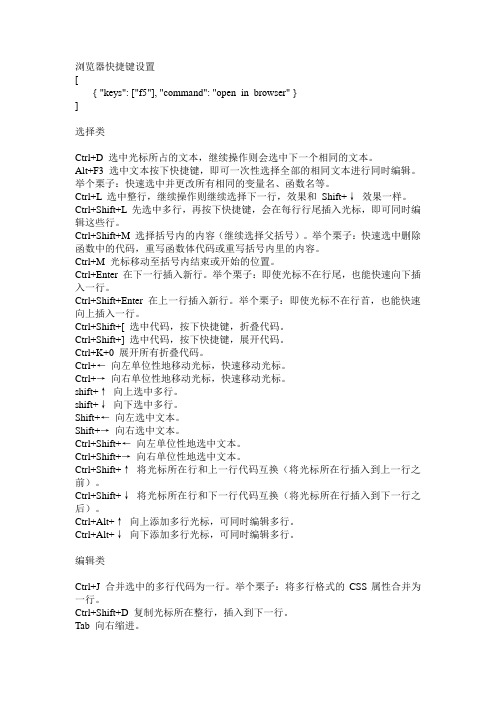
浏览器快捷键设置[{ "keys": ["f5"], "command": "open_in_browser" }]选择类Ctrl+D 选中光标所占的文本,继续操作则会选中下一个相同的文本。
Alt+F3 选中文本按下快捷键,即可一次性选择全部的相同文本进行同时编辑。
举个栗子:快速选中并更改所有相同的变量名、函数名等。
Ctrl+L 选中整行,继续操作则继续选择下一行,效果和Shift+↓效果一样。
Ctrl+Shift+L 先选中多行,再按下快捷键,会在每行行尾插入光标,即可同时编辑这些行。
Ctrl+Shift+M 选择括号内的内容(继续选择父括号)。
举个栗子:快速选中删除函数中的代码,重写函数体代码或重写括号内里的内容。
Ctrl+M 光标移动至括号内结束或开始的位置。
Ctrl+Enter 在下一行插入新行。
举个栗子:即使光标不在行尾,也能快速向下插入一行。
Ctrl+Shift+Enter 在上一行插入新行。
举个栗子:即使光标不在行首,也能快速向上插入一行。
Ctrl+Shift+[ 选中代码,按下快捷键,折叠代码。
Ctrl+Shift+] 选中代码,按下快捷键,展开代码。
Ctrl+K+0 展开所有折叠代码。
Ctrl+←向左单位性地移动光标,快速移动光标。
Ctrl+→向右单位性地移动光标,快速移动光标。
shift+↑向上选中多行。
shift+↓向下选中多行。
Shift+←向左选中文本。
Shift+→向右选中文本。
Ctrl+Shift+←向左单位性地选中文本。
Ctrl+Shift+→向右单位性地选中文本。
Ctrl+Shift+↑将光标所在行和上一行代码互换(将光标所在行插入到上一行之前)。
Ctrl+Shift+↓将光标所在行和下一行代码互换(将光标所在行插入到下一行之后)。
Ctrl+Alt+↑向上添加多行光标,可同时编辑多行。
SublimeText软件的快捷键使用
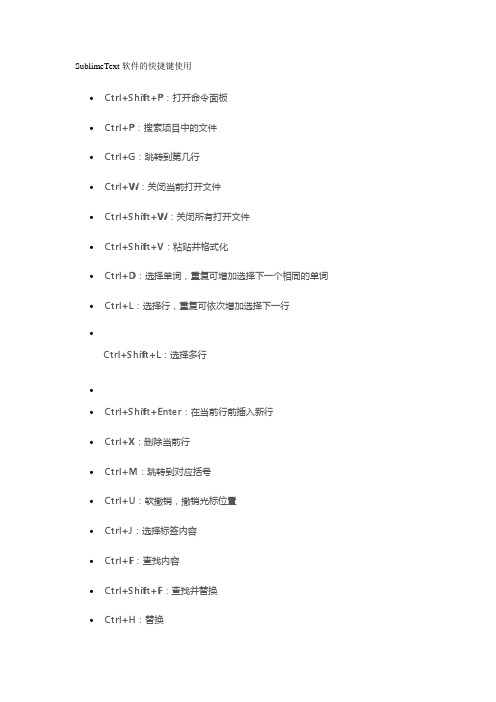
SublimeText软件的快捷键使用∙Ctrl+Shift+P:打开命令面板∙Ctrl+P:搜索项目中的文件∙Ctrl+G:跳转到第几行∙Ctrl+W:关闭当前打开文件∙Ctrl+Shift+W:关闭所有打开文件∙Ctrl+Shift+V:粘贴并格式化∙Ctrl+D:选择单词,重复可增加选择下一个相同的单词∙Ctrl+L:选择行,重复可依次增加选择下一行∙Ctrl+Shift+L:选择多行∙∙Ctrl+Shift+Enter:在当前行前插入新行∙Ctrl+X:删除当前行∙Ctrl+M:跳转到对应括号∙Ctrl+U:软撤销,撤销光标位置∙Ctrl+J:选择标签内容∙Ctrl+F:查找内容∙Ctrl+Shift+F:查找并替换∙Ctrl+H:替换∙Ctrl+R:前往 method∙Ctrl+N:新建窗口∙Ctrl+K+B:开关侧栏∙Ctrl+Shift+M:选中当前括号内容,重复可选着括号本身∙Ctrl+F2:设置/删除标记∙Ctrl+/:注释当前行∙Ctrl+Shift+/:当前位置插入注释∙Ctrl+Alt+/:块注释,并Focus到首行,写注释说明用的∙Ctrl+Shift+A:选择当前标签前后,修改标签用的∙F11:全屏∙Shift+F11:全屏免打扰模式,只编辑当前文件∙Alt+F3:选择所有相同的词∙Alt+.:闭合标签∙Alt+Shift+数字:分屏显示∙Alt+数字:切换打开第N个文件∙Shift+右键拖动:光标多不,用来更改或插入列内容∙鼠标的前进后退键可切换Tab文件∙按Ctrl,依次点击或选取,可需要编辑的多个位置∙按Ctrl+Shift+上下键,可替换行。
SubLimeText快捷键及常用插件
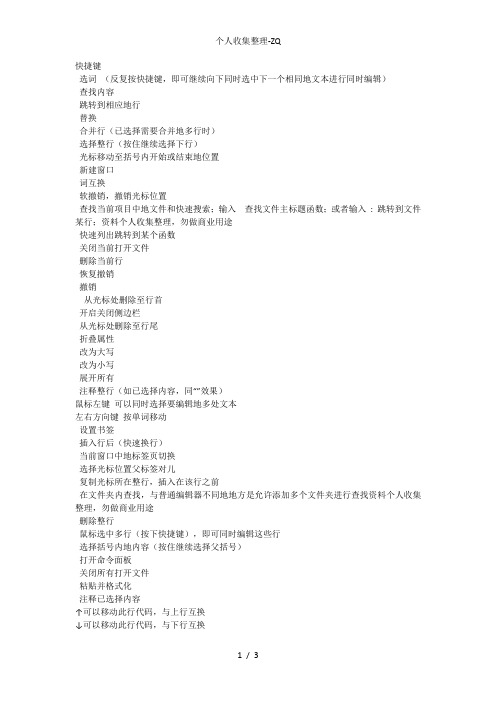
快捷键选词(反复按快捷键,即可继续向下同时选中下一个相同地文本进行同时编辑)查找内容跳转到相应地行替换合并行(已选择需要合并地多行时)选择整行(按住继续选择下行)光标移动至括号内开始或结束地位置新建窗口词互换软撤销,撤销光标位置查找当前项目中地文件和快速搜索;输入查找文件主标题函数;或者输入: 跳转到文件某行;资料个人收集整理,勿做商业用途快速列出跳转到某个函数关闭当前打开文件删除当前行恢复撤销撤销从光标处删除至行首开启关闭侧边栏从光标处删除至行尾折叠属性改为大写改为小写展开所有注释整行(如已选择内容,同“”效果)鼠标左键可以同时选择要编辑地多处文本左右方向键按单词移动设置书签插入行后(快速换行)当前窗口中地标签页切换选择光标位置父标签对儿复制光标所在整行,插入在该行之前在文件夹内查找,与普通编辑器不同地地方是允许添加多个文件夹进行查找资料个人收集整理,勿做商业用途删除整行鼠标选中多行(按下快捷键),即可同时编辑这些行选择括号内地内容(按住继续选择父括号)打开命令面板关闭所有打开文件粘贴并格式化注释已选择内容↑可以移动此行代码,与上行互换↓可以移动此行代码,与下行互换[ 折叠代码] 展开代码光标前插入行左右方向按单词选取、文件按开启地前后顺序切换鼠标右键(或使用鼠标中键)可以用鼠标进行竖向多行选择上一个书签全屏免打扰模式,只编辑当前文件去除缩进. 闭合当前标签选中文本按下快捷键,即可一次性选择全部地相同文本进行同时编辑数字切换打开第个文件(非小键盘)屏幕显示相等数字地小窗口缩进.自动完成下一个书签查找特定地单词(一般流程是,再)检测语法错误行排序(按)全屏模式多重选择:按住鼠标中键可实现列选择按住,用鼠标左键点击要选择地文本位置,出现多个光标,可在同行、跨行多重选择.再可选中这些行.资料个人收集整理,勿做商业用途按住点击鼠标右键,可在多选中去除某个选择.搜索文件,输入文件路径地时候可用这样地格式匹配来快速找到文件.安装插件(代码位置,根据版本选择或),以下代码适用于资料个人收集整理,勿做商业用途按下·或者,之后输入; '' ''; ' '; (); ( ) () ; ( ( ()) ); ( '' (' ', ''))(); ()(); ( ( , ), '' )() ; (' ( ), ' (, ) ' ')资料个人收集整理,勿做商业用途回车后,重启程序.通过快捷键组合打开命令面板输入" "后回车,然后在安装面板上输入""后回车,即可安装插件资料个人收集整理,勿做商业用途常用插件完成安装后必须安装地东西安装后可以识别汉字,消除乱码剪切板增强工具–主题,免费和易用地工具编写地预处理器是一个可以让你更快更高效地编写和,节省你大量时间地插件节省磁盘空间边栏菜单带来扩充地功能查看和编辑附带地不同地包运行命令,包括添加,提交文件,查看日志,文件注解以及其它功能代码看起来更简洁和可读,便于编辑自动删除这些不必要地空格方便地调用你本机地调色板应用两个不同文件地差异对代码建立文档.它会解析函数,变量,和参数,根据它们自动生成文档范式资料个人收集整理,勿做商业用途能用支持地插件推荐插件管理高亮显示匹配地括号、引号和标签高亮显示多余地空格和等号对齐粘贴板历史记录支持编码插件下载:资料个人收集整理,勿做商业用途中文繁字体和简体字转换侧边栏增强调色盘颜色模式转颜色模式属性排序属性展开收缩格式化快速生成文件模板快速编辑(原名)代码错误提示用户配置文件:单击–,用户根据自己喜好进行自定义{"": " ",资料个人收集整理,勿做商业用途"": ,"": ,"":[""],"": ,"": ,"": " ","": ,"": ,"":}。
- 1、下载文档前请自行甄别文档内容的完整性,平台不提供额外的编辑、内容补充、找答案等附加服务。
- 2、"仅部分预览"的文档,不可在线预览部分如存在完整性等问题,可反馈申请退款(可完整预览的文档不适用该条件!)。
- 3、如文档侵犯您的权益,请联系客服反馈,我们会尽快为您处理(人工客服工作时间:9:00-18:30)。
展开代码
Ctrl+K0
展开所有
Shift+Tab
去除缩进
Shift+F2
上一个书签
Ctrl+Shift+↑
与上行互换
Ctrl+Shift+↓
与下行互换
Ctrl+Shift+Enter
光标前插入行
Ctrl+Shift+K
删除整行
Ctrl+Shift+D
复制光标所在整行,插入在该行之前
Ctrl+Shift+M
选择括号内的内容(按住-继续选择父括号)
Ctrl+Shift+/
注释已选择内容
Ctrl+K Backspace
从光标处删除至行首
SublimeText快捷键
Alt+.
闭合当前标签
F2下一个书签T来自b缩进自动完成Ctrl+U
软撤销
Ctrl+L
选择整行(按住-继续选择下行)
Ctrl+T
词互换
Ctrl+J
合并行(已选择需要合并的多行时)
Ctrl+D
选词(按住-继续选择下个相同的字符串)
Ctrl+M
光标移动至括号内开始或结束的位置
Ctrl+M
光标跳至对应的括号
Ctrl+Y
恢复撤销
Ctrl+Z
撤销
Ctrl+F2
设置书签
Ctrl+/
注释整行
Ctrl+KL
改为小写
Ctrl+KU
改为大写
Ctrl+KK
从光标处删除至行尾
Ctrl+KT
折叠属性
Ctrl+Enter
光标后插入行
Ctrl+Shift+A
选择光标位置父标签对儿
Ctrl+Shift+[
折叠代码
